在日常的开发工作中,我们经常需要与远程服务器进行通信,执行相关命令操作。这时,SSH协议就成了一个非常实用的工具。SSH协议全称为Secure Shell,是建立在应用层上的安全协议,采用的是面向连接的TCP协议进行传输,确保了通信的安全可靠性。那么,如何使用Golang实现SSH连接呢?以下就是详细的步骤。
首先,安装最新版本的Golang。
这是实现SSH连接的基础。你可以从Golang官方下载页面下载最新的安装包,并按照官方说明进行安装。安装完成后,通过命令行输入$ go version,如果成功安装,你将看到本地计算机上安装的Golang版本号。
接下来,安装依赖库。
为了实现SSH连接,我们需要安装一个名为golang.org/x/crypto/ssh的依赖库。这个库提供了与SSH连接相关的函数,包括连接、执行命令等。通过运行$ go get golang.org/x/crypto/ssh命令,你可以将这个依赖库下载到GOPATH环境变量所指向的目录中。
然后,配置SSH连接参数。
在Go代码中,我们需要配置SSH连接的相关参数,包括用户名、密码、主机地址等。创建一个ssh.ClientConfig配置对象,设置相应的User、Auth和HostKeyCallback等参数。注意,为了简化示例,这里我们使用了ssh.InsecureIgnoreHostKey()来进行主机密钥验证,但在实际开发中,你应该使用更安全的方式进行验证。
最后,建立SSH连接并执行命令。
使用ssh.Dial()函数,通过TCP连接到远程主机。如果连接成功,我们就可以使用client.NewSession()函数创建一个新的终端会话,并通过session.Output()函数执行命令,获取命令的输出结果。
示例代码:
package main
import (
"fmt"
"golang.org/x/crypto/ssh"
)
func main() {
sshConfig := &ssh.ClientConfig{
User: "username",
Auth: []ssh.AuthMethod{
ssh.Password("password"),
},
HostKeyCallback: ssh.InsecureIgnoreHostKey(),
}
host := "example.com:22"
client, err := ssh.Dial("tcp", host, sshConfig)
if err != nil {
panic(err)
}
defer client.Close()
session, err := client.NewSession()
if err != nil {
panic(err)
}
defer session.Close()
output, err := session.Output("ls -l")
if err != nil {
panic(err)
}
fmt.Println(string(output))
}重点内容:
- 安装Golang:确保你安装了最新版本的Golang。
- 安装依赖库:使用
go get命令安装golang.org/x/crypto/ssh依赖库。 - 配置SSH连接参数:创建
ssh.ClientConfig对象,并设置相应的参数。 - 建立SSH连接并执行命令:使用
ssh.Dial()建立连接,使用session.Output()执行命令。
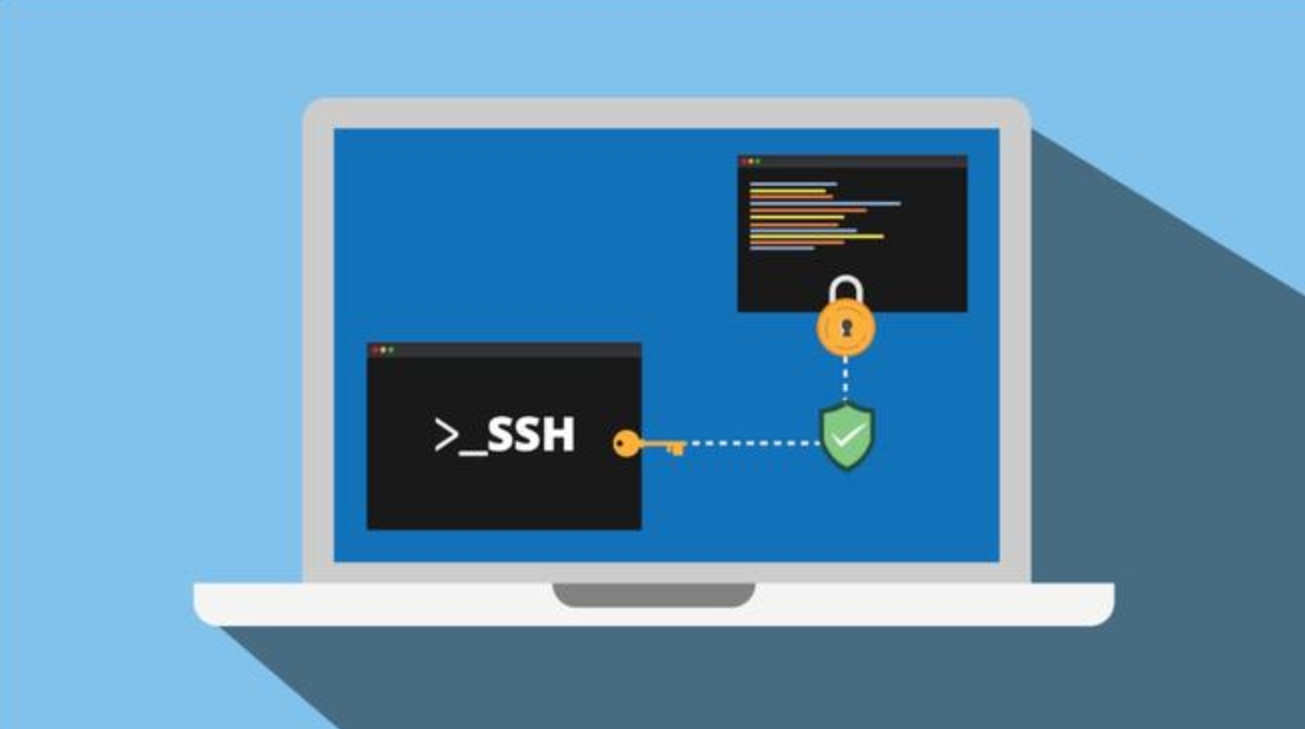
通过以上步骤,你就可以在Go语言中实现SSH连接,并与远程服务器进行通信了。




